
Innhold
- Katalog og fil organisasjon
- Mod Organizer
- Installere og sette opp Mod Organizer
- Første gangs oppsett
- Skyrim Script Extender, eller SKSE
- SKSE installasjon og hvordan
- VIKTIG MERK: Slik starter du Skyrim nå. Ikke gjennom Steam, ikke TESV.exe, bare med SKSE gjennom Mod Organizer.
- Bruke minnepatchen
- LOOT - Legg inn ordreorganisasjonsverktøy
- Slik installerer og bruker du LOOT
- ENBoost
- Installasjon og bruk av ENBoost
- Installere Mods
Har noen gang ønsket å være en Jedi i Skyrim? Eller kanskje du bare ønsket noe å forbedre nedsenking som bedre belysning eller løvverk. Kanskje du bare vil være en stol.
Hvis du noen gang har vært interessert i modding, men usikker på hvor du skal begynne, se ikke lenger! Jeg vil forklare trinnvis med instruksjoner om hvordan du konfigurerer Skyrim og få det til å fungere vennlig med mods.
Etter denne veiledningen vil du vite hvordan du skal mod:
- Skyrim
- Fallout 3
- Fallout: New Vegas
- Oblivion
Jeg skal bruke Skyrim for denne opplæringen, men du kan bruke denne veiledningen for Bethesda-spillene som er oppført ovenfor.
Det er en grunn at begrepet "Mod det til det krasjer" eksisterer. Det er viktige skritt å følge, og mens jeg gjorde mitt beste for å komprimere de nødvendige trinnene, er det fortsatt en prosess. Denne veiledningen vil gjøre prosessen jevnere, og spare tid ved å gjøre ting riktig første gang.
Modding kan være et minfelt av feil og hodepine hvis du ikke følger instruksjonene. Hvis du ikke liker å lese, kan modding kanskje ikke være for deg. Hvis du ikke er forsiktig og ikke følger instruksjonene, kommer du til å løse alle slags problemer.
Først går du over til Nexus og gjør deg selv en konto! Nexus har det største biblioteket med mods hittil, og vil gjøre det enklere å finne / støtte mods enn du kunne forestille deg.
Katalog og fil organisasjon
Windows User Account Control spiller ikke pent med modded Skyrim. Det første vi må gjøre er å lage en ny katalog for en frisk Skyrim installere.
Gå til C: / Games / og opprett to mapper. Skyrim Verktøy og dampbibliotek 2. Det skal se slik ut:
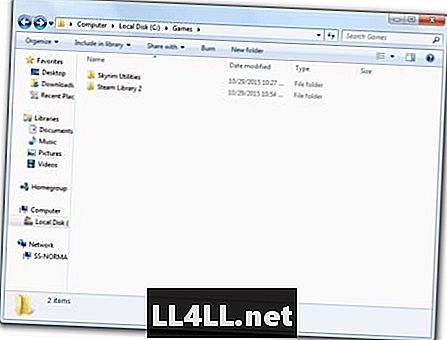
Deretter vil du installere Skyrim inn i Steam Library 2-mappen din. For å gjøre dette, åpne Damp og gå for å se innstillinger:
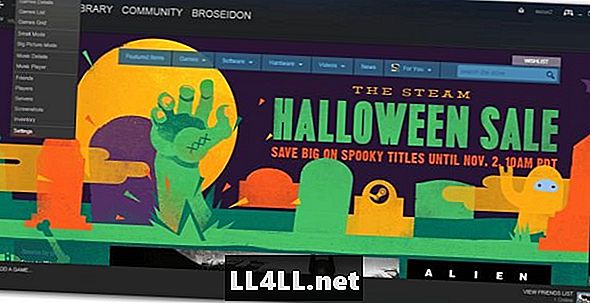
Neste klikk nedlastinger, og klikk deretter dampbibliotek mapper:
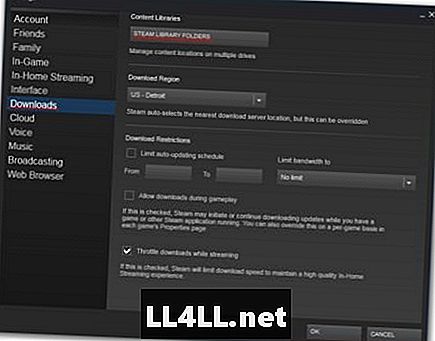
Klikk nå "Legg til biblioteksmappe" og velg Steam Library 2-mappen din:
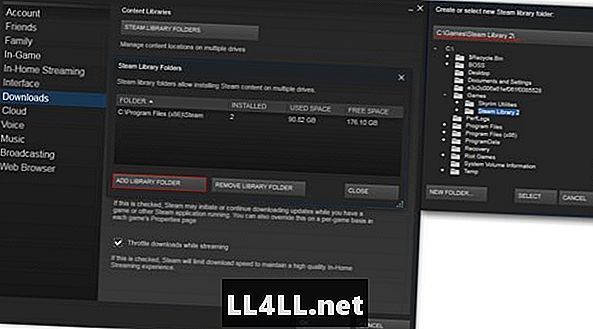
Nå har du muligheten til å installere Skyrim med Steam til Steam Library 2-mappen din. Første delene ferdig!
Hvis du gjør en ny installasjon av Skyrim, kjør spillet en gang og avslutt den. Dette gjør at spillet kan sette opp noen nødvendige baner.
Mod Organizer
En mod arrangør er ditt brød og smør. Det er det du skal bruke for å legge til mods, og hvordan du starter Skyrim fra nå av. For denne opplæringen bruker vi MO bare kalt Mod Organizer. Det er tryggere å bruke enn resten og har noen eksklusive fordeler over de andre MO-ene.
Installere og sette opp Mod Organizer
Mod Organizer Last ned
- Gå til din Skyrim Verktøy-mappen og lag en ny mappe inne kalt "MO Versjoner" (Dette vil hjelpe hvis du noen gang må bruke eldre versjoner av MO)
- Last ned det nyeste MO installasjonsprogrammet og sett det i mappen MO Versions
- Kjør installatøren og pek den til hovedmenyen Skyrim katalog, det burde se slik ut:
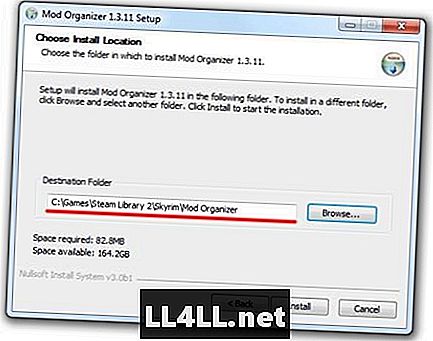
Når du har installert MO, vil du ha en mappe i din Skyrim katalog med tittelen Mod Organizer:
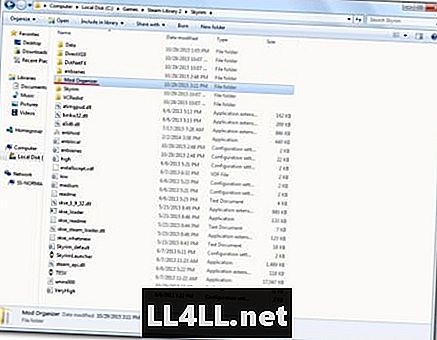
Første gangs oppsett
Første gang du kjører MO, vil det gi deg en opplæring og spørre om du vil at programmet skal håndtere .nxm-linker. Svar "Ja" til dette, da det vil tillate deg å bruke "Download with Manager" -knappen som mange mods har på deres Nexus-side.
Du må kjøre alle andre verktøy som du kjører gjennom MO (SKSE, LOOT, etc.)
Å gjøre dette:
Åpne rullegardinmenyen nær den store "Run" -knappen. Deretter klikker du på "Rediger ..."
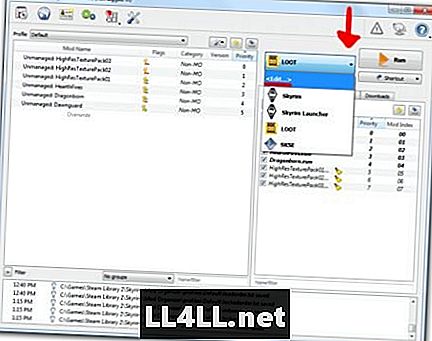
Når du klikker på redigering, vil du se et nytt vindu. Tittelboksen er for navnet på programmet. Den binære banen er hvor du legger banen til programmene .exe.
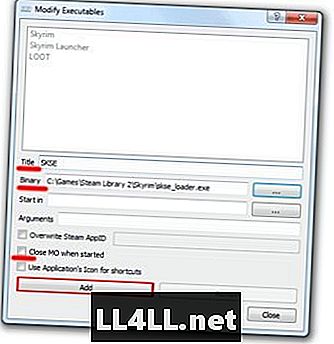
Når du har valgt .exe for binæret, må du sørge for at Lukk MO når start er ukontrollert2, og klikk deretter Legg til.
Vi skal installere noen verktøy nå, så referer til denne delen hvis du trenger det.
Skyrim Script Extender, eller SKSE
Dette kan være en av de viktigste kravene til mod Skyrim. SKSE utvider skriptsevnen til Skyrim, som tillater mods å virkelig skinne.
Det inkluderer også Skyrim oppstart minne patch, bokstavelig talt den viktigste oppdateringen for en stabil, modded Skyrim.
SKSE installasjon og hvordan
SKSE nedlasting
- Opprett en ny mappe i din Skyrim Verktøy katalog og navnet det SKSE
- Last ned installasjonsprogrammet SKSE 1.7.3 og legg det inn i SKSE-mappen. Pass på at det er 1.7.3!
- Kjør SKSE installasjonsprogrammet
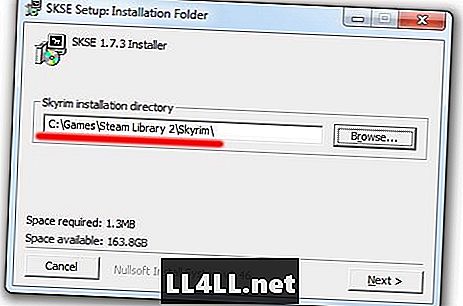
Etter at det har installert åpne Mod Organizer og legg til skse_loader.exe til lanseringsmenyen:
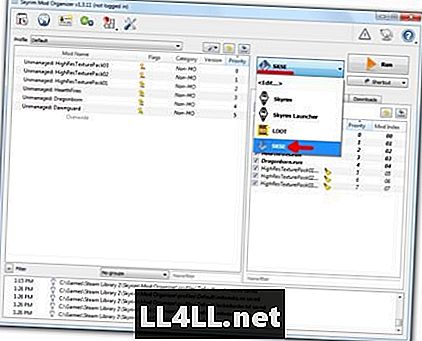
VIKTIG MERK: Slik starter du Skyrim nå. Ikke gjennom Steam, ikke TESV.exe, bare med SKSE gjennom Mod Organizer.
Bruke minnepatchen
- Gå til din Skyrim Datakatalog
- I Data-mappen, opprett en ny mappe og gi den navnet SKSE
- I den nye mappen, opprett en tekstfil (høyreklikk, opprett nytt tekstdokument)
- Gi nytt navn til filen til skse.ini
- (Pass på at du endrer den faktiske filtypen og ikke omdøper den skse.ini.txt. Hvis du er usikker, bare se denne raske 40 sekunders opplæringen)
Deretter åpner du skse.ini-filen og kopierer / limer disse linjene inn i den:
[Generell]
EnableDiagnostics = 1
ClearInvalidRegistrations = 1
[Vise]
iTintTextureResolution = 2048
[Hukommelse]
DefaultHeapInitialAllocMB = 768
ScrapHeapSizeMB = 256
Det er det for SKSE.
LOOT - Legg inn ordreorganisasjonsverktøy
Dette verktøyet sørger for at mods og plugins ikke er i konflikt. Et viktig verktøy hvis du planlegger å bruke mange mods, vil ikke løse alle dine problemer, men det vil helt sikkert gjøre at modene dine ikke kjemper mot hverandre (og forårsaker krasjer.)
Slik installerer og bruker du LOOT
LOOT nedlasting
- Opprett en ny mappe i din Skyrim Verktøy katalog og navnet det LOOT
- Last ned arkivet i LOOT-mappen
- Trekk ut innholdet i mappen
Pass på å legge til LOOT i listen over kjørbare filer i Mod Organizer.
Når du har modene du vil laste ned og installert, er det en god ide å kjøre LOOT. For å gjøre det, kjør LOOT fra MO og velg deretter sorteringsplugger:
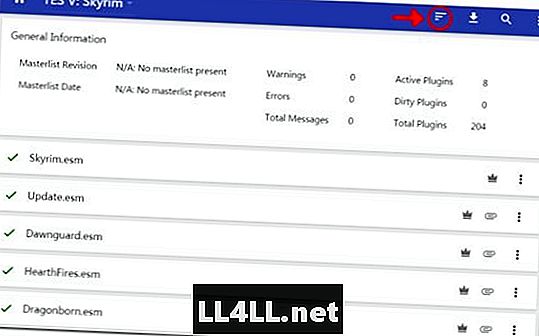
LOOT vil ta et par sekunder og deretter vise resultatene. Velg Bruk:

Nå vil modene dine spille lykkelig sammen.
ENBoost
ADVARSEL: ENBoost virker ikke på alle systemer. Det er alle slags problemer som kan føre til at ENBoost ikke arbeider. Hvis du ikke kan få det til å fungere etter at du har fulgt disse trinnene, må du gå til forumene for ENBdev.com for å få en løsning.
ENBseries er et overlegg som legger til etterbehandling og skadevirkninger.Det lar folk lage ENB forhåndsinnstillinger som legger til omgivende okklusjon, dybdeskarphet og andre vakre ting.
For nå skal vi bare håndtere ENBoost, som følger med ENBseries. ENBoost vil ikke legge til noen grafiske effekter, men det vil endre måten Skyrim administrerer sin VRAM på. Det anbefales at du bruker ENBoost for å øke stabiliteten til Skyrim.
Installasjon og bruk av ENBoost
ENBSERIES nedlasting
- Opprett en ny mappe i din Skyrim Verktøy katalog og navnet den ENB Manager
- Opprett en ny mappe inne i ENB Manager og nevn Versjoner
- Opprett en ny mappe inne i Versjoner og gi den navnet 2xx (xx er for versjonens nummer på ENB)
Last ned ENBSERIES:
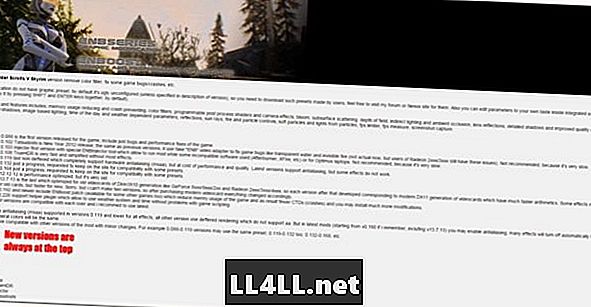
Etter at du har klikket på den nyeste versjonen, rull ned til bunnen til du ser en liten svart boks som sier nedlasting. Klikk på den for å laste ned filen.
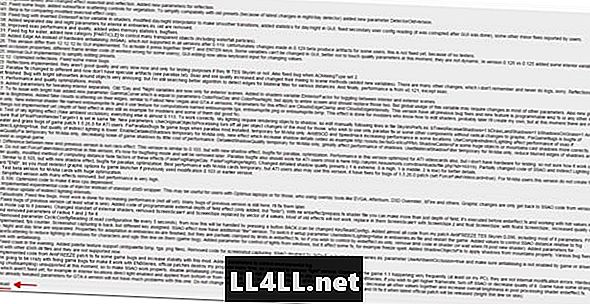
Plasser arkivet i Skyrim Verktøy / ENB Manager / Versions / 2xx
Høyreklikk arkivet og velg 'utdrag her'. Det skal se slik ut:

Åpne WrapperVersion og velg bare disse 3 filene:
enbhost.exe
enblocal.ini
d3d9.dll
Kopier og lim inn disse filene i hovedmenyen Skyrim katalogen. Det skal se slik ut:
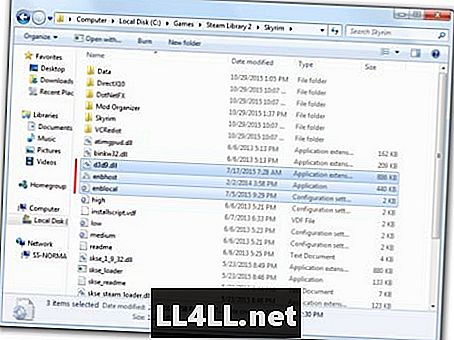
Deretter åpner du enblocal og redigerer dem i henhold til denne siden. (Hver datamaskin er forskjellig og har forskjellige verdier, denne linken hjelper deg med å finne ut hvordan du kan redigere enblocal i henhold til systemet ditt.)
Nå settet for ENBoost. Hvis du vil lære om ENB forhåndsinnstillinger og hvordan du bruker dem, les denne linken.
Installere Mods
Wowsers! Til slutt kan du begynne å installere mods! Det er ganske enkelt nå at du har fått alt satt opp! Jeg skal vise deg hvordan du laster ned et mod, og så presenterer en liste over mods som jeg tror er viktig.
Vi laster ned den uoffisielle Skyrim patch som fikser tonnevis av feil.
uoffisiell Skyrim Lapp
Klikk på den linken og så ser du en linje som ser slik ut:

De tre hovedknappene du vil bruke på denne verktøylinjen, er understreket. For å laste ned oppdateringen klikker du på Filer, og deretter klikker du på nedlasting med Mod Manager. En melding vil komme opp, godta det, og hvis Mod Organizer ber deg om å logge inn, gjør du det.
Filen lastes nå ned i Mod Organizer. Du kan se nedlastingsfremdriften hvis du vil.
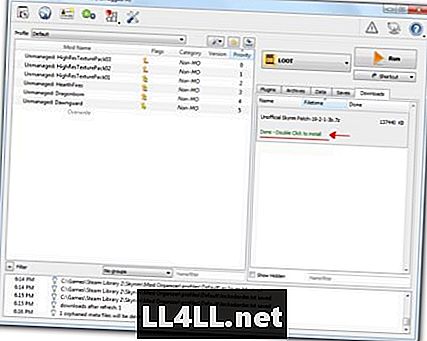
Når filen er ferdig nedlasting, dobbeltklikk å installere, og klikk deretter OK. Mod vil trekke ut sine filer og presto! Mod installert! Enkelt rett? Ikke glem å merke boksen ved siden av installert mod for å aktivere det.
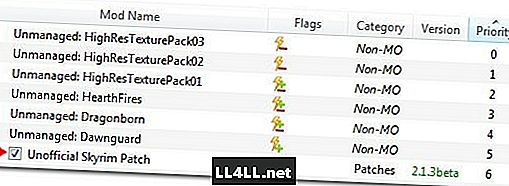
Du gjorde det! Nå vet du hvordan du installerer mods til Skyrim, og ved forening Fallout 3, Fallout: New Vegas, og Oblivion.
Her er noen viktige mods som løser feil og problemer i Skyrim:
- uoffisiell Dawnguard Lapp
- uoffisiell Hearthfire Lapp
- uoffisiell Dragonborn Lapp
Du er ledig nå! Fritt til mod Skyrim men du vil. Hvis du vil ha Macho Man Randy Savage-drager, er det en mod for det. Hvis lightabers er dine ting, er det et mod for det. Hater PC-brukergrensesnittet og føler at det ble laget for konsoller? Det er en mod for det. Det er en mod for alt, inkludert ulike NSFW mods. Det er enda en mod som setter månen fra Majoras Mask inn i spillet ditt.
Hvis du vil ha det vi gjorde, og hvorfor vi måtte gjøre det forklart, gå over til Skyrim Modding Reddit Jeg kan ikke muligens forklare alle årsakene bak trinnene i en artikkel, men de har ikke noe problem! Glad modding!